一个优秀的财务人员,熟练地使用Excel,不仅能够大大提高工作效率,还能让自己的工作成果体现得更加出色当你具备高效处理工作能力的时候,那么你距离升职加薪就不会很远职场必备技能排行榜上,Excel绝对地位显赫。
不过有多少人只是把Excel当作简单的数据录入工具和简单统计工具呢?下面财税君帮大家收集整理了日常工作中常用的一些Excel函数和实用技巧,供大家参考
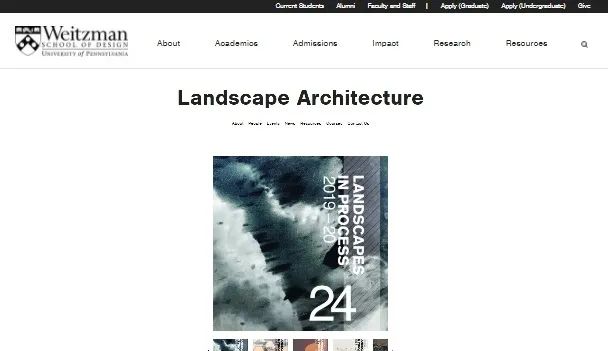
IF类函数IF函数IF函数是日常工作中使用Excel时最常用的函数之一,IF函数承载着"如果......那么......否则......"这组关联词的作用IF函数共有3个参数,每个参数扮演不同的角色,只有参数设置正确,Excel才会明白你的意图。
=IF(判断条件,条件ture返回值,条件false返回值)函数中有3个参数,均写在括号中,参数间用逗号分割第1个参数为判断条件,当返回TRUE时,则返回值1,否则返回值2单条件判断如下图所示,要根据D列的学生分数判断该学生某学科的分数是否及格。
E3单元格输入以下公式:=IF(D3<60,"不及格","及格")
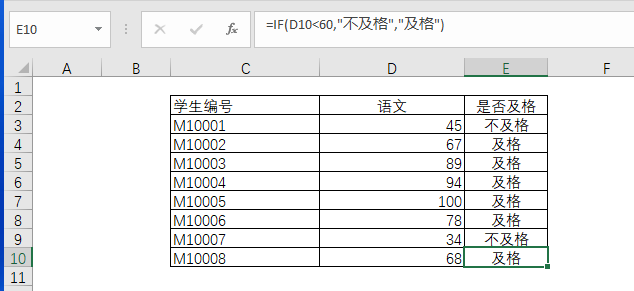
多重条件判断如下图所示,如果我们的条件为"物流"部门的"车辆管理员"才可能领取交通补贴,那么该如何筛选出符合条件的员工呢?这里就需要用到if的多重条件判断F18单元格输入以下公式:=IF(D18=物流,IF(E18="车辆管理员","有","无"),"无")。
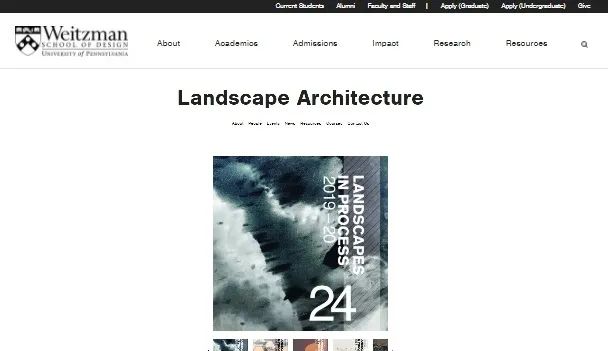
以上函数还实现了IF多层嵌套的逻辑IF类函数SUMIF和SUMIFS函数SUM是最常用的求和函数,当需要对报表范围中符合指定条件的值求和时,需要用到SUMIF和SUMIFS,它们两者的区别是:1.SUM是直接求和,没有任何条件。
2.SUMIF是单条件求和,相当于条件筛选一次后求和3.SUMIFS是多条件求和,相当于条件筛选多次后求和
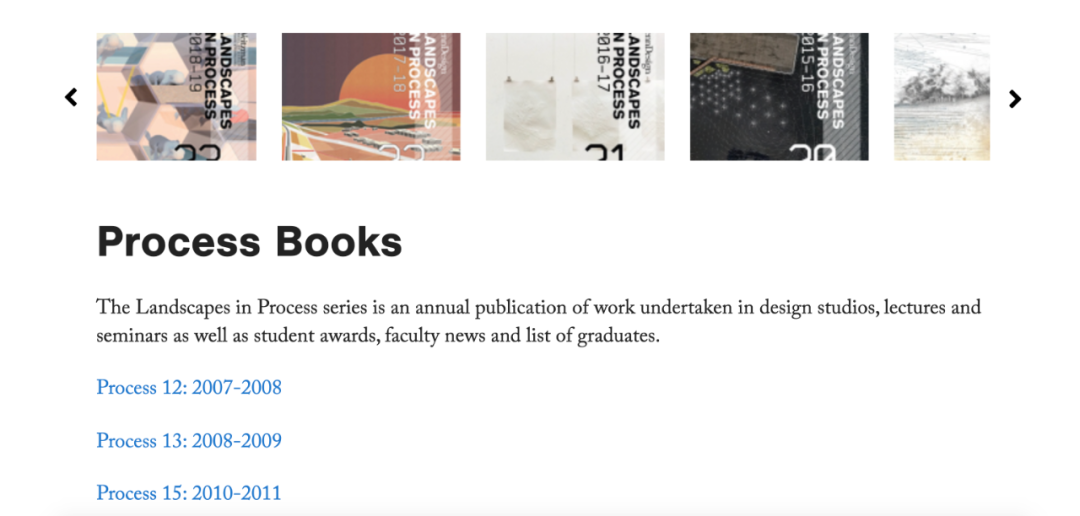
SUM函数如下图所示,是某单位食堂的采购记录表,使用以下公式,即可计算所有采购物品的总数量。=SUM(F42:F54)
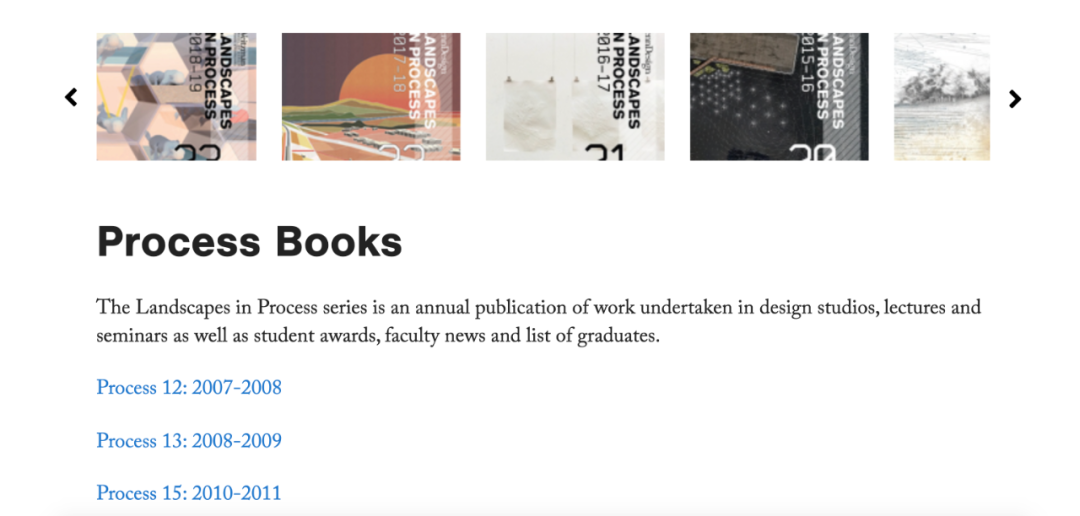
SUMIF函数如果要按指定条件求和,那就要请出SUMIF函数了这个函数的用法是:=SUMIF(条件区域,指定的条件,求和区域)如下图所示,要计算职工食堂的物资采购总数量,公式为:=SUMIF(D42:D54,I42,F42:F54)。
公式的意思是,如果D39:D51单元格区域中等于I39指定的部门"职工食堂",就对F39:F51单元格区域对于的数值进行求和。
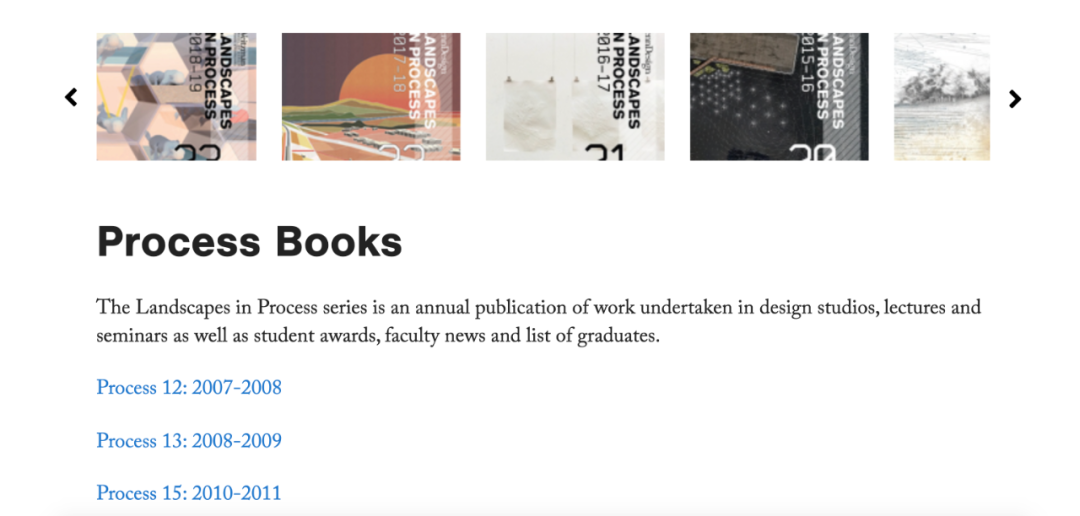
SUMIFS函数SUMIFS函数的作用是多条件求和,这个函数的用法是:=SUMIFS(求和区域,条件区域1,指定条件1,条件区域2,指定的条件2,......)第一个参数指定的是求和区域,后面是一一对应的条件区域和指定条件,多个条件之间是同时符合的意思。
如下图所示,要计算部门是职工食堂,单价在1元以下的物资采购总量。公式为:=SUMIFS(F61:F73,D61:D73,I61,G61:G73,J61)
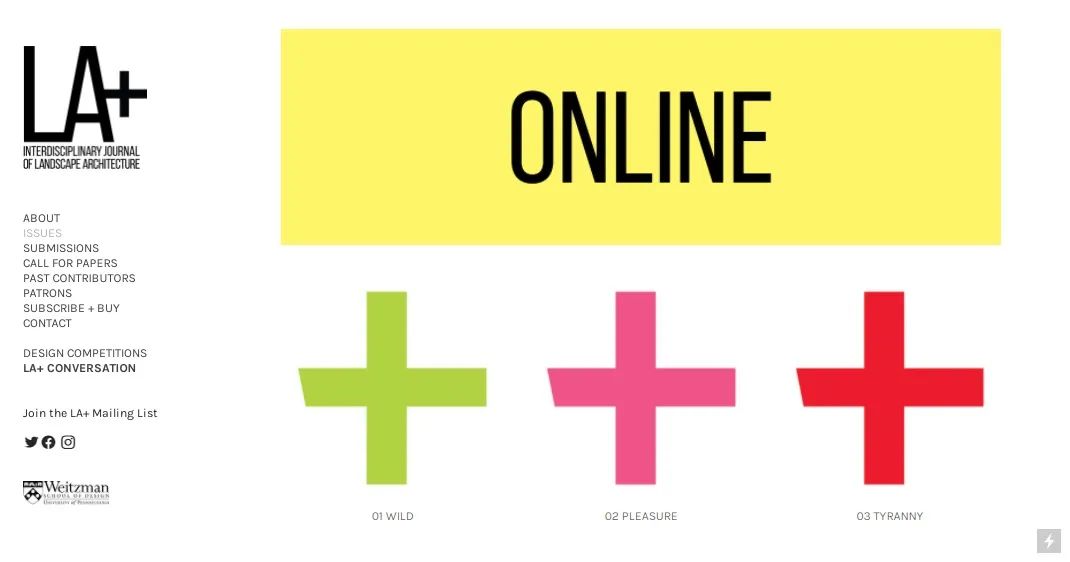
公式的意思是,如果D39:D51单元格区域中等于I39指定的部门"职工食堂",并且G39:G51单元格区域中等于指定的条件"<1",就对F39:F51单元格区域中对应的数值求和同样的,类似于SUMIF和SUMIFS函数,AVERGE/AVERGEIF/AVERAGEIFS函数是用来。
求算术平均值函数和有条件的求平均值函数。而COUT/COUNTIF/COUNTIFS函数是用来统计单元格区域内的数量和有条件的统计单元格数量。
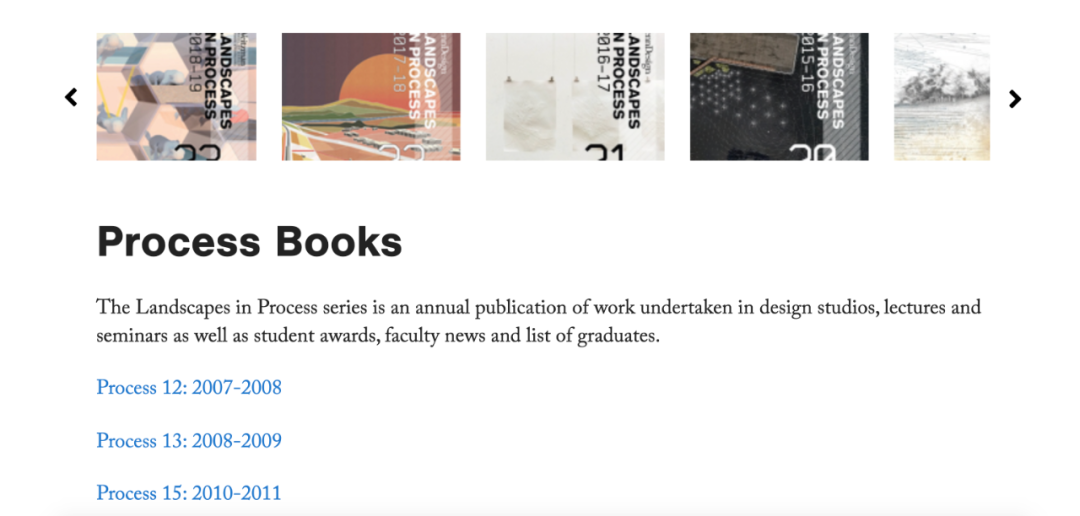
IF类函数IFERROR函数函数公式为:IFERROR(value, value_if_error),表示判断value的正确性,如果value正确则返回正确结果,否则返回value_if_error作用是用来将错误值修改为特定值,常见value的错误格式有#N/A、#VALUE!、#REF!、#DIV/0!、#NUM!、#NAME?、#NULL等。
通常我们使用时,都是在IFERROR中嵌套了其他函数,例如:=IFERROR(VLOOKUP(......),0)上面的函数意思是说,当VLOOKUP()出现错误值时,单元格显示为0如下两幅图,上图在单独使用VLOOKUP函数时,出现错误值#N/A,假如人工进行二次去删除错误值,数据量较大时会影响工作效率,此时配套IFERROR函数,可以事半功倍,如第二幅图。
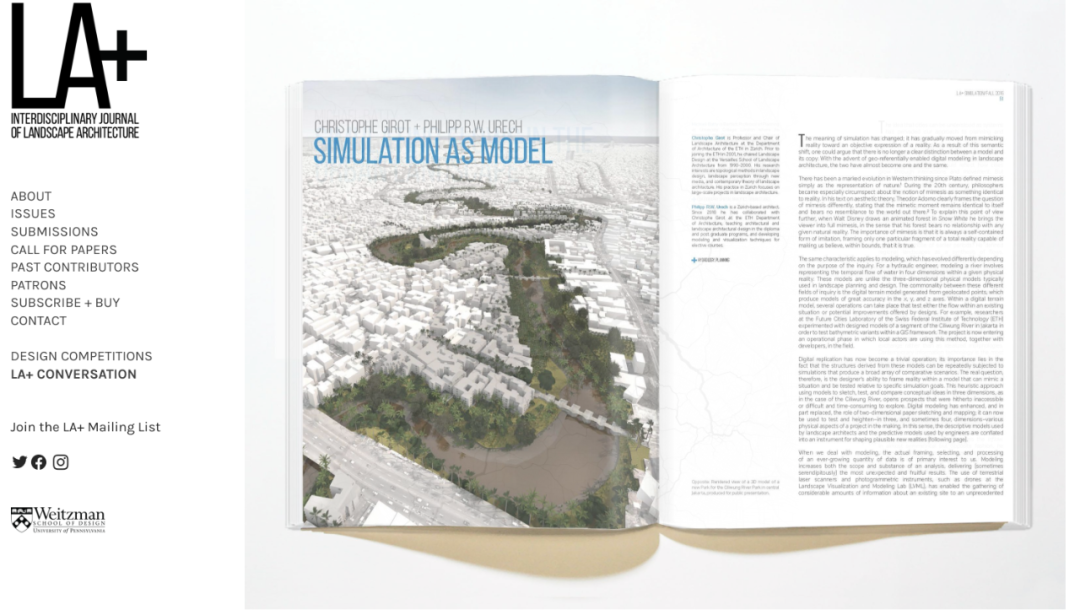
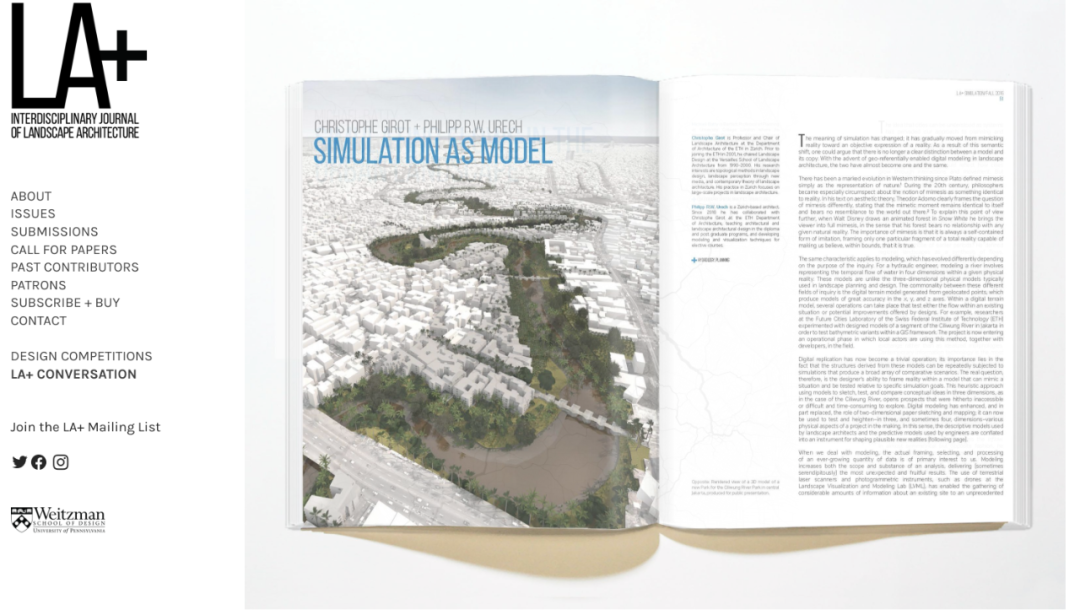

VLOOKUP函数语法VLOOKUP函数是Excel中的一个纵向查找函数,它与LOOKUP函数和HLOOKUP函数属于一类函数,在工作中都有广泛应用比如,当有多张表时,如何将一个excel表格的数据匹配到另外一个表中?这时候就需要使用VLOOKUP函数。
函数的语法为:=VLOOKUP(要找谁,在哪儿找,返回第几列的内容,精确找还是近似找)1.参数是要查询的值2.参数是需要查询的单元格区域,这个区域中的首列必须是要包含查询值,否则公式将会返回错误值如果查询区域中包含多个符合条件的查询,VLOOKUP函数只能返回第。
一个查找到的结果。3.参数用户指定返回查询区域中的第几列的值。4.参数是决定函数的查找方式,如果为0,则是精确匹配方式。如果为1,则是近似匹配方式。
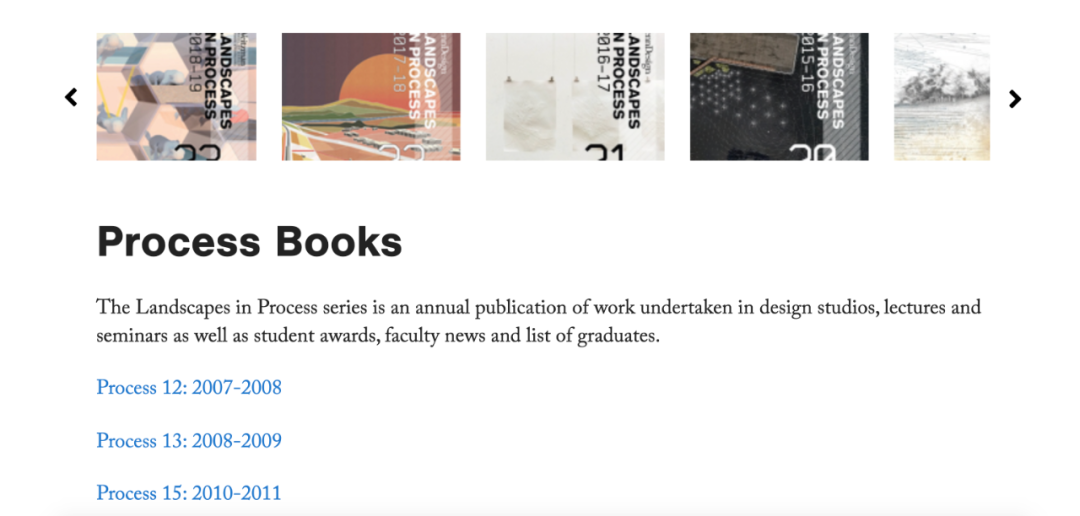
VLOOKUP函数常规查询如图,需要从74:83的单元格区域中,根据H74单元格的编号查询对应的职务公式为:=VLOOKUP(H96,D96:F105,3,0)
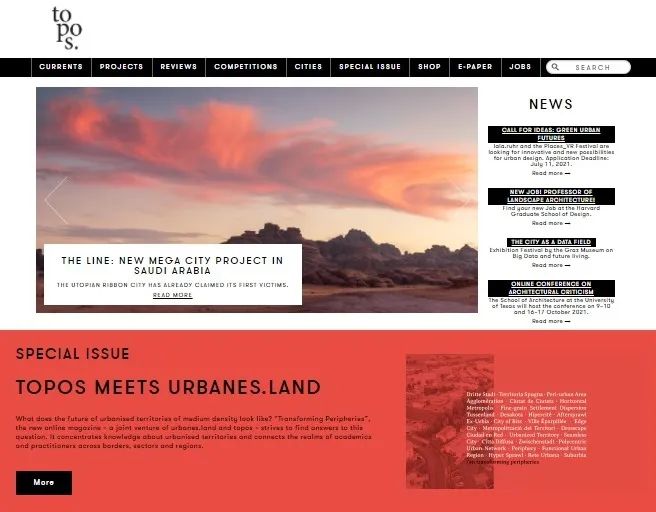
提示:VLOOKUP函数第三个参数中的列号,不能理解为工作表中的实际的列号,而是指定要返回查询区域中的第几列的值。
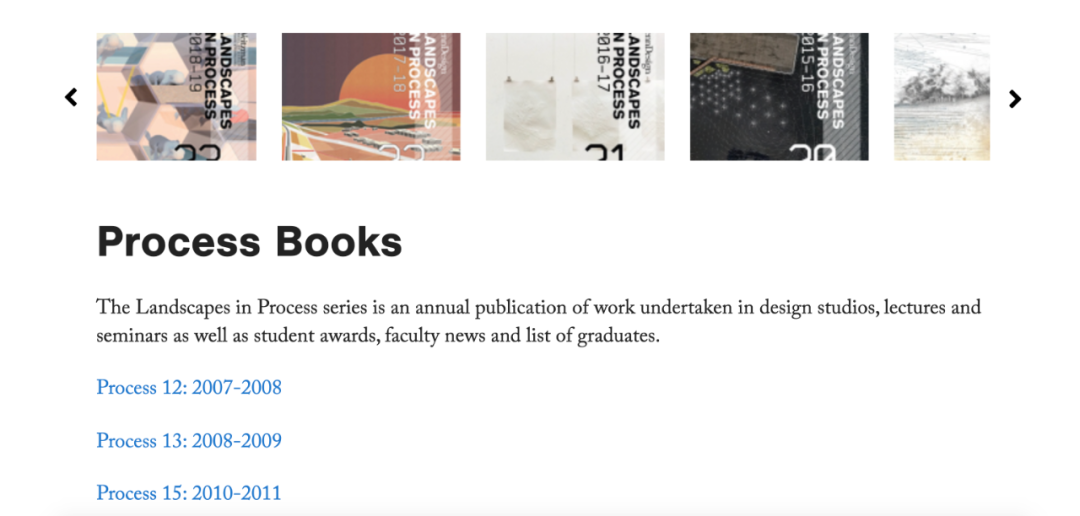
VLOOKUP函数带通配符查询如下图,假如我们需要通过记录的部分SIM卡号,来获取到对应的手机号,这时直接使用=VLOOKUP(F111,C111:D114,2,0)是无法正常获取的,此时就需要利用通配符来进行补充F89,并用"&"符号连接。
第一个"*"补充的是F89前方数据,后边"*"补充的是SIM卡号后边的数据=VLOOKUP("*"&F111&"*",C111:D114,2,0)
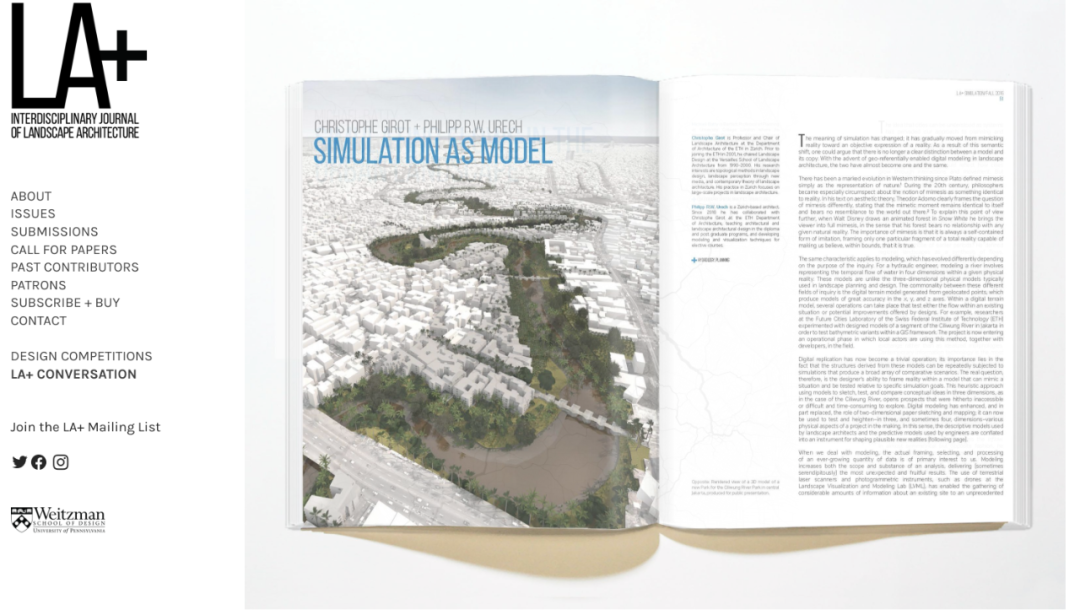
提示:VLOOKUP函数第四参数为TRUE时,在近似匹配模式下返回查询之的精确匹配值,或者近似匹配值如果找不到精确匹配值,则返回小于查询值的最大值使用近似匹配时,查询区域的首列必须按升序排序,否则无法得到正确的结果。
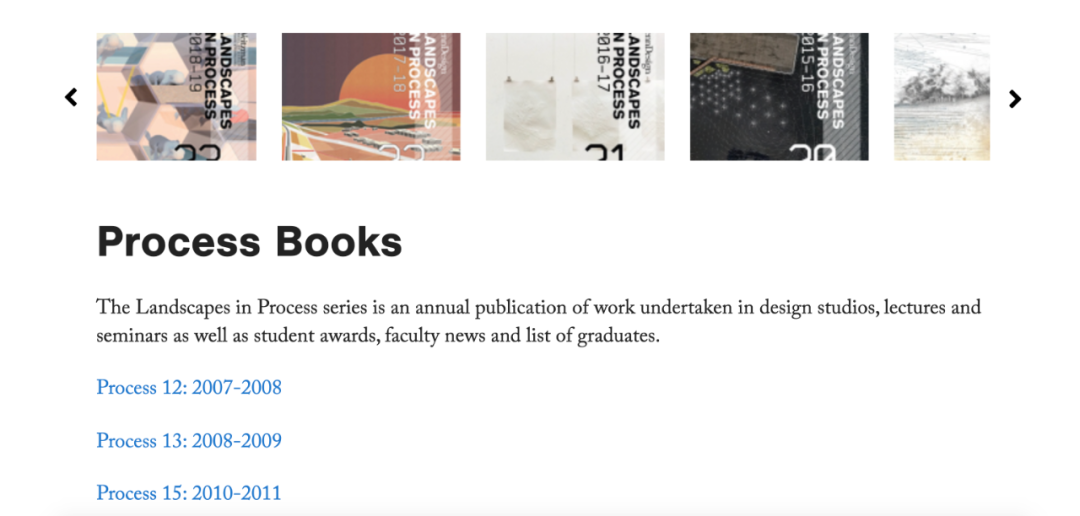
VLOOKUP函数逆向查询我们使用VLOOKUP进行查询的时候,通常是从左到右进行查询,但是当查询的结果在查询条件的左边时,单纯的使用VLOOKUP函数是没有办法完成的可以借助CHOOSE函数组合使用来解决。
如下图,假如想查询部门为"销售"的员工编号。=VLOOKUP(H132,CHOOSE({1,2},E132:E141,D132:D141),2,0)
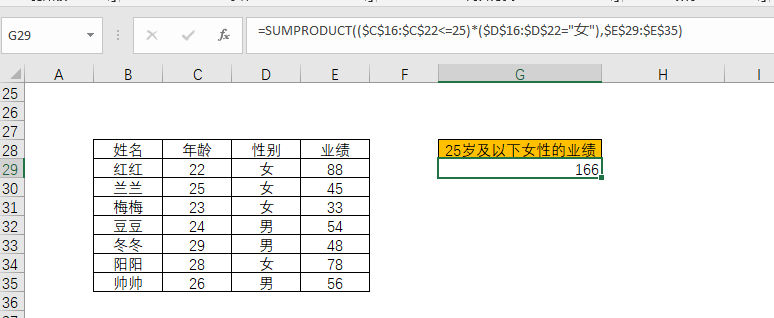
SUMPRODUCT函数语法SUMPRODUCT函数是用于在给定的几组数组中,将数组间对应的元素相乘,并返回乘积之和方法1:=SUMPRODUCT(数组1:数组2:数组3)方法2:=SUMPRODUCT(数组1*数组2)。
两种方法区别在于,SUMPRODUCT函数的两个参数之间的连接符号不同,方法1用逗号连接,方法2用乘号连接假如两个数组全部是数值,两种方法返回的结果是一致的,当有包含文本数据时,第一种方法可以返回正确结果,第二种方法会返回错误值#VALUE。
SUMPRODUCT函数常规乘积求和如下图,这便是一个简单的SUMPRODUCT函数,公式如下:=SUMPRODUCT(C5:C8,D5:D8)它的运算过程是:C5:C8和D5:D8两个区域数组内的元素对应相乘。
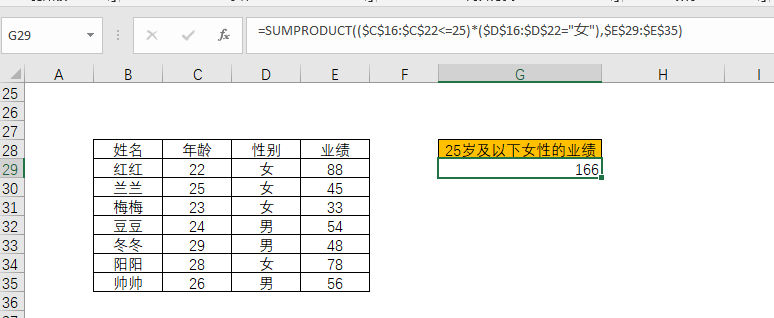
SUMPRODUCT函数多条件计数25岁及以下女性的人数:=SUMPRODUCT((C16:C22<=25)*(D16:D22="女"))
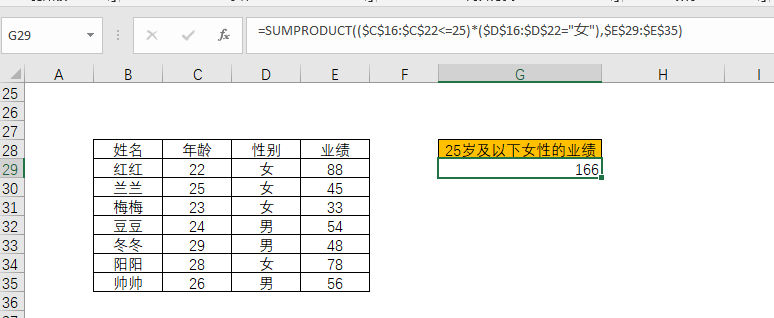
SUMPRODUCT函数多条件求和25岁及以下女性的业绩:=SUMPRODUCT((C16:C22<=25)*(D16:D22="女"),E29:E35)
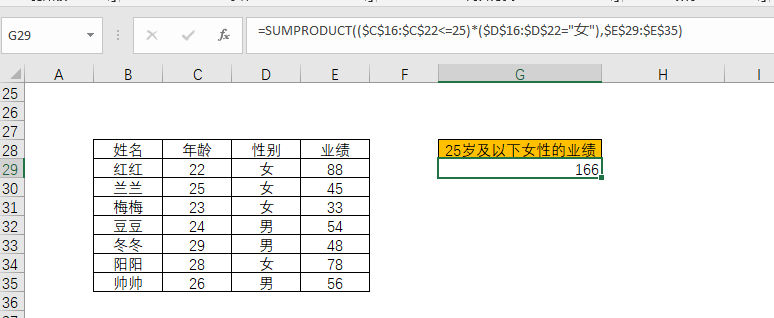
SUMPRODUCT函数二维区域求和销售1部的所有业绩:=SUMPRODUCT((C42:C46="销售1部")*D42:F46)
SUMPRODUCT函数二维区域多条件求和销售1部3月的业绩:=SUMPRODUCT((C42:C46="销售1部")*(D53:F53="3月"),D54:F58)
MATCH函数语法MACTH函数是EXCEL中使用较为广泛的一个函数,MATCH函数的功能就是在指定区域内搜索特定内容,然后返回这个内容在指定区域里面的相对位置通俗的来讲,就是返回指定值在数值的位置,如果在数组中没有找到该值则返回#N/A。
=MATCH(查找的内容,查找的区域,匹配类型)其中匹配类型包含1,0,-11、1或省略,查找小于或等于指定内容的最大值,而且指定区域必须按升序排序2、0,查找等于指定内容的第一个数值3、-1,查找大于或等于指定内容的最小值,而且指定区域必须按降序排序
如下图,想要在126:129区域内找出一个等于"100"的数值为第几个,按顺序找到D128在126:129区域内排第3,所以结果显示3。=MATCH(100,D148:D151,1)
如下图,想要在137:140区域内查找出小于或者等于80的数值,按顺序找到E137和E138单元格的数值都小于"80",选择其中最大的数值,即E138的数值,区域内排第2,所以结果显示2=MATCH(80,E159:E162,1)。
如下图,想要在,148:151区域内查找出大于或等于"90"的数值,按顺序找到E148:E151单元格的数值都大于等于"90",选择其中最小的数值,即E149的数值,区域内排第2,所以结果显示4=MATCH(90,F170:F173,-1)。
MATCH函数MATCH与OFFSET函数组合说组合函数之前,先唠唠OFFSET这个函数,刚接触这个函数的时候,只知道这货是根据参考值进行偏移的函数,而且感觉没多大用处但凡EXCEL玩的比较深的同学,都知道这货和其他函数匹配起来,特别好用。
最常见的就是OFFSET+MATCH这个经典组合了OFFSET的作用是以指定的引用为参照系,通过给定偏移量得到新的引用=OFFSET(指定参照单元格,偏移行,偏移列)偏移行,正数为向下偏移,负数为向上偏移。
偏移列,正数向右偏移,负数向左偏移如下图,这是OFFSET的一个最基本的使用方法,以A1为参考系,向下移动3行,向右移动3列,则得到D4的值。
说完OFFSET函数,就可以聊聊OFFSET+MATCH的组合MATCH函数的用法作用为返回指定数值在指定数组区域中的位置=OFFSET(参照值,MATCH(),MATCH())第一个MATCH(),用来确定偏移的行数。
第二个MATCH(),用来确定偏移的列数如下图,首先 第一个MATCH()用来确定编号的位置,第二个MATCH()用来确定产品类型的位置=OFFSET(181,MATCH(J183,182:193,0),MATCH(K183,181:181,0))。
MATCH函数MATCH与VLOOKUP函数组合如何根据姓名和月份查找相应的销售量?利用VLOOKUP函数查找姓名,返回的列数为指定的月份所在的值;由于月份是变化的,所以想用一条公式就可以解决,就必须用其他公式确定月份的位置,这里就用到MATCH函数。
=VLOOKUP(I2,A1:G11,MATCH(J2,A1:G1,0),0)可实现动态查询
MATCH函数MATCH与INDEX函数组合先来说说INDEX函数的作用:INDEX函数用于在一个区域中,根据指定的行和列号来返回内容=INDEX(单元格区域,指定的行数,指定的列数)例如,以下公式,用于返回11:15单元格区域第3行和第4列交叉处的单元格值,即D13单元格。
=INDEX(A11:D15,3,4)
正向查询如下图所示,根据D24单元格中的员工编号,在B列查询对应的职务公式为:=INDEX(B24:B33,MATCH(D24,A24:A33,0))先用MATCH函数,查找D24单元格的"M10004"在A列中所处的位置,得到结果为4,然后使用INDEX函数,在B列中返回第8个元素的内容,结果就是"秘书"。
逆向查询如下图所示,根据D39单元格中的职务,在A列查询对应的员工编号公式为:=INDEX(A39:A48,MATCH(D39,B39:B48,0))先用MATCH函数,查找D39单元格的"秘书"在B列中所处的位置,得到结果为4,然后使用INDEX函数,在A列中返回第8个元素的内容,结果就是"M10004"。
多条件查询除了常规的单条件查找,这两个搭档还可以完成多条件的查询如下图所示,需要根据F55(职务)和G55(年龄)信息,在A-C列单元格区域中,查找职务为"秘书",年龄为"56"所对应的员工编号公式为:。
=INDEX(A39:A48,MATCH(F55&G55,B55:B64&C55:C64,0))
先使用连接符&,将F55和G55的职务和年龄合并成一个新的条件,再使用连接符将B列和C列的信息合并成一个新的查询区域然后使用MATCH函数,查询出职务&年龄再查询区域中所处的位置为8最后用INDEX函数,得到A列第8个元素的内容,最终完成两个条件的数据查询。
亲爱的读者们,感谢您花时间阅读本文。如果您对本文有任何疑问或建议,请随时联系我。我非常乐意与您交流。







发表评论:
◎欢迎参与讨论,请在这里发表您的看法、交流您的观点。